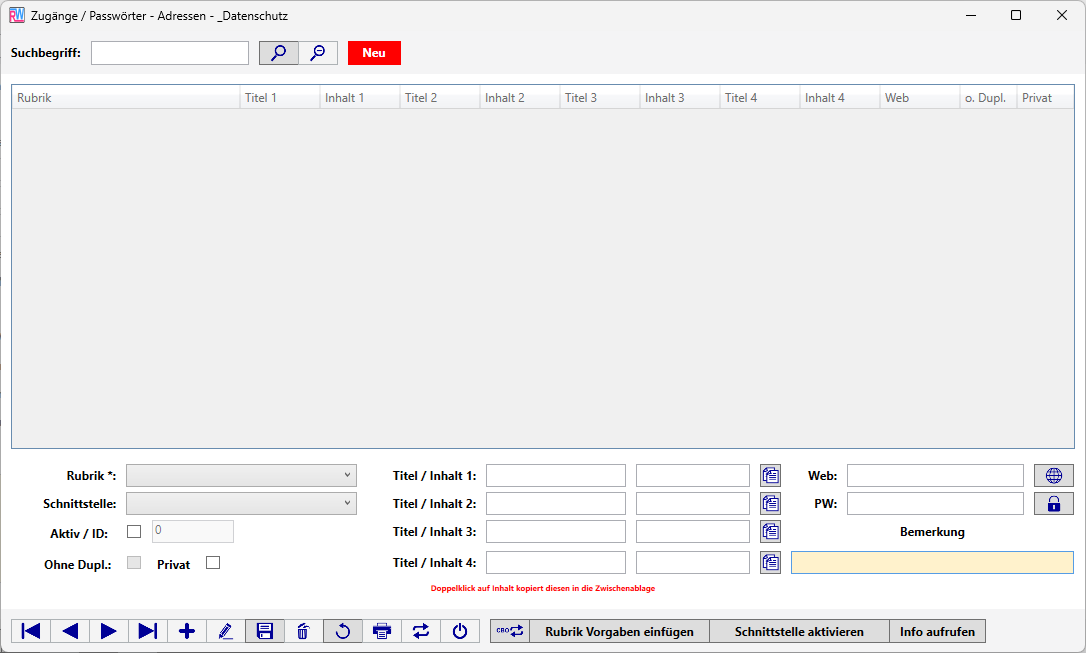- Hinweise
- Systemvoraussetzung
- FAQ
- Changelog
- Adressen
-
Adressen Untermenüs
- Adressenart
- Aktivitäten
- Ansprechpartner
- Archiv
- Artikel Preis
- Bankverbindungen
- Belege
- Bemerkungen
- Checkliste
- Datei
- DS-GVO
- Eigene Listen und Felder
- Leih Historie
- Netzwerke
- PPT KJP FA
- Fibu Verträge
- PT1 PT2 PA FA Praktika
- Praktika Teilnehmer
- Projekte
- Termine - Kurse
- Supervision
- Zertifikate usw
- Zugänge PW
- Zuordnung
- Aktivitäten
- Faktura
- Projekte
- Ausbildung
- Patienten
- Protokolle
- Vermittlung
- Leihverkehr
- Personal
- Stammdaten
- Global
- ICH
- Allgemein
- Prozessbeschreibung Ablaufplan
- Sitemap
Zugänge
Hinterlegen Sie verschiedene Zugangsdaten, z. B. Sie vergeben Kopiercodes für Teilnehmer oder Zugangsdaten zu internen Webseiten.
Die Felder Inhalt 1-4, Web und Passwort können durch einen Doppelklick in das Feld in die Zwischenablage kopiert werden.
Liste
In der Liste sehen Sie die hinterlegten Zugangsdaten.
Rubrik (Pflichtfeld)
Wählen Sie die Rubrik, für die Sie die Daten hinterlegen möchten, Die Rubriken verwalten Sie unter Stammdaten
- Zugang Rubrik.
Schnittstelle
Wählen Sie die Schnittstelle, an die Sie die Daten übermitteln möchten, aus.
Wenn Sie die Schnittstelle auswählen, wird diese beim nächsten
Speichern automatisch aktiviert, alternativ können Sie über den Button Schnittstelle aktivieren, die Daten übertragen.
Eine aktivierte Schnittstelle kann nur durch das Löschen vom Datensatz wieder entfernt werden.
Ohne Dupl.
Die Vorgabe wird von den Stammdaten übernommen und kann nicht bearbeitet werden.
Privat
Der Eintrag ist nur für die Person sichtbar, die den Eintrag angelegt hat.
Bereich 1-4 / Inhalt 1-4 (je max. 50 Zeichen)
Fügen Sie die Vorgaben über den Button Rubrik Vorgaben ein. Dies sind die Bezeichnungen aus den Stammdaten der Felder. Im Inhalt hinterlegen Sie dann die Informationen.
Beispiel
- Bereich 1: Drucker
- Inhalt 1: MFC-9342CDW
- Bereich 2: Hersteller
- Inhalt 2: Brother
- Bereich 3: Toner Schwarz
- Inhalt 3: TN-242BK
Web (max. 32767 Zeichen)
URL der Website oder IP zum Aufruf. Hier könnten Sie als Beispiel die IP des Druckers eingeben und durch den Button  direkt aufrufen.
direkt aufrufen.
PW (max. 255 Zeichen)
Hinterlegen Sie das Passwort, durch einen Doppelklick kann das Passwort in der Zwischenablage gespeichert werden.
Buttons:

Kopiert den Inhalt des Feldes in das Passwort Feld.

Ruft Zusatz - Passwort generieren auf, um ein Passwort vom System erstellen zu lassen und zu übernehmen.

Aktualisiert im Edit-Modus die Dropdown-Liste-Rubrik, z. B. zur Aktualisierung, wenn in den Stammdaten Änderungen vorgenommen wurden.
Rubrik Vorgaben einfügen
Übernehmen Sie die Vorgaben aus den Stammdaten.
Beachten Sie, falls die Bereiche 1-4 angepasst wurden, überschreiben Sie diese mit den hinterlegten Stammdaten.
Schnittstelle aktivieren
Hiermit werden die Daten an die ausgewählte Schnittstelle übergeben.
PsychoWeb: Sie müssen unter Inhalt 1 den Anmeldenamen
eingeben.
Joomla User: Sie müssen unter Inhalt 1 den Anmeldenamen und unter Inhalt 2 die ID der Berechtigungsgruppe von Joomla eintragen.
Die Beschreibung der Standardbuttons finden Sie hier.